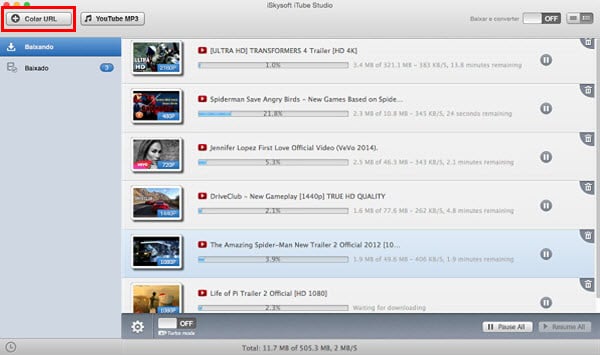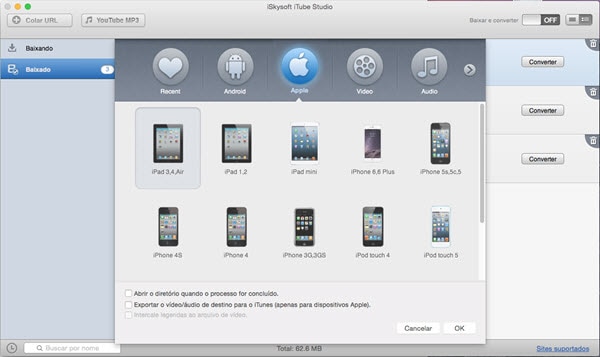Os utilizadores do YouTube sempre buscaram uma forma eficaz de descarregar vídeos do YouTube para reprodução offline num ecrã maior ou dispositivos portáteis em qualquer altura. Para os utilizadores de Mac, pode descarregar vídeos do YouTube diretamente do Safari diretamente do início. No entanto, o YouTube alterou o seu protocolo de streaming ou política, pelo que este método já não funciona.
Enquanto que os utilizadores do Safari ainda podem descarregar os seus vídeos favoritos do YouTube usando um Safari YouTube downloader. Neste artigo, vamos apresentar-lhe o top das 5 melhores extensões de download de Safari YouTube e ajudá-lo a escolher o melhor YouTube downloader que se adapte à sua necessidade.
Parte 1. Top dos 6 YouTube Downloader para Safari
#1. iSkysoft Free Video Downloader para Mac
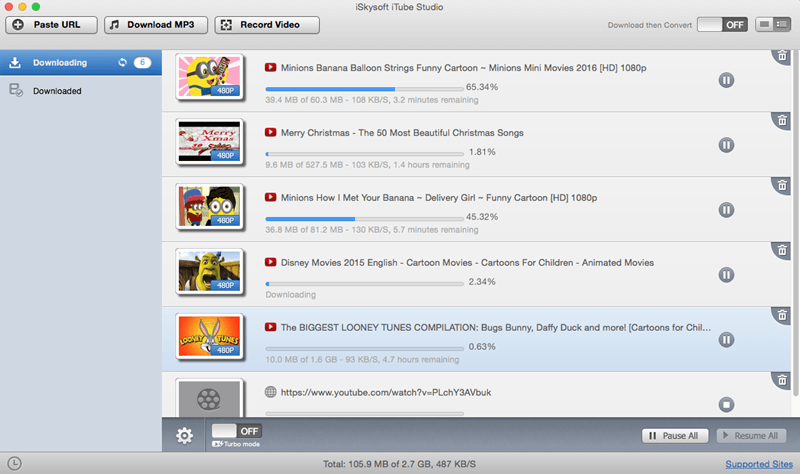
O iSkysoft Free Video Downloader para Mac é a extensão Safari YouTube downloader que mais recomendamos. É um mancha add on para Safari que permite descarregar vídeos do YouTube gratuitamente como quiser, mas não só do YouTube, este software permite-lhe efetuar o download de mais de 1000 sites diferentes, além da capacidade de converter o formato do vídeo após descarregado. Um utilitário abrangente que é fácil de usar e entender.
Vantagens:
- Com 1 clique faz o download do YouTube e de playlists do YouTube.
- Descarrega diretamente YouTube para MP3.
- Descarrega e grava vídeos de 1000+ sites.
- Converte vídeo para qualquer formato e dispositivos.
#2. YouTube5
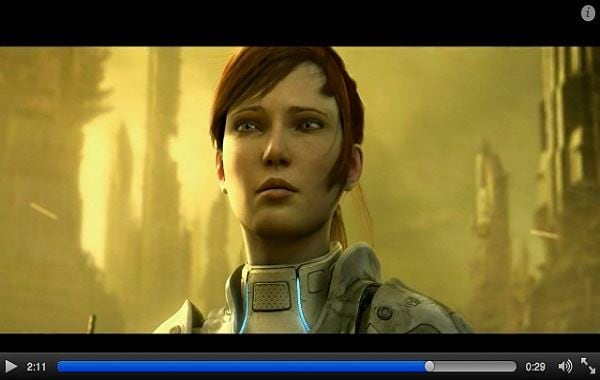
Esta é uma boa extensão Safari YouTube que inclui uma série de funcionalidades. Oferece a capacidade de converter YouTube num player HTML5 que lhe permite assistir e descarregar qualquer vídeo do YouTube que desejar. Também funciona para descarregar vídeos do Facebook, no geral numa pequena extensão muito agradável.
#3. YTD Video Downloader para Mac
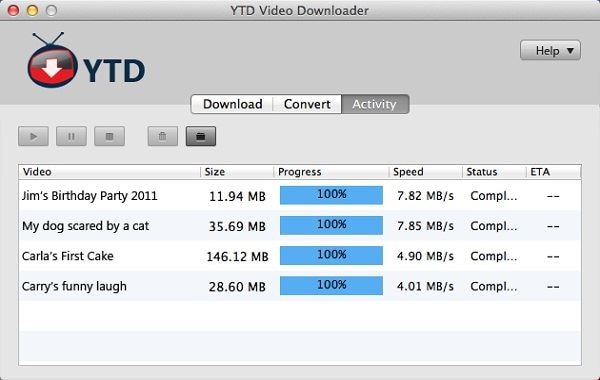
Este é um pequeno simpático Safari YouTube downloader que obtém os seus URLs diretamente do Safari, atualmente na versão 2.0, este é um dos poucos pacotes que suporta vários outros sites bem como YouTube e pode converter vídeo para diferentes formatos após o download, permitindo-lhe usar o conteúdo em aparelhos da Apple e outras plataformas móveis bem como nas standard como xvid. A interface simples e operação simples tornam-no num bom pacote fácil de usar.
#4. FastestTube
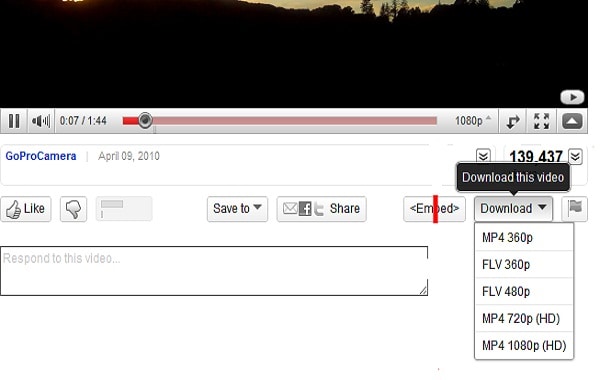
Outra boa extensão YouTube Safari downloader, funciona bem e extremamente simples de usar. Vá para um vídeo do YouTube, clique no botão de download e escolha a sua resolução. Simples de executar, mas eficaz.
#5. MacX YouTube Downloader
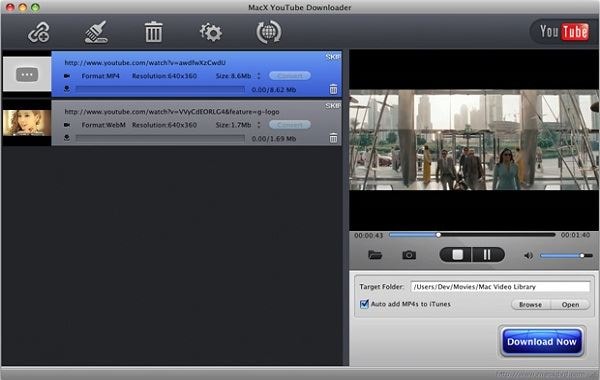
Outro programa compacto, mas eficaz, no entanto, falta-lhe a capacidade de download de outros sites que outros downloaders gostem, porém, inclui a capacidade de download de vídeos em lote, bem como de extrair imagens a partir deles, por isso, um pouco de uma agradável funcionalidade extra incluída.
#6. Best Youtube Downloader para Mac OS
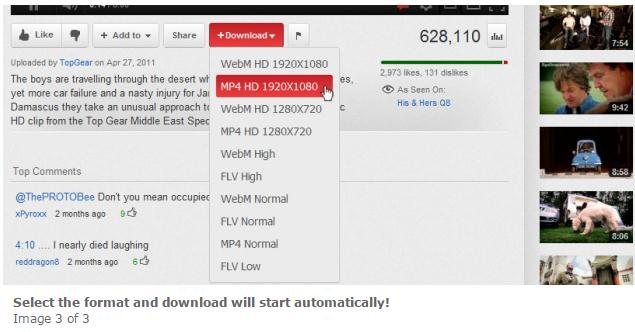
O melhor Youtube Downloader para Mac OS é um Safari YouTube downloader grátis no Mac OS X. Pode descarregar vídeos do YouTube a partir do Safari em vários formatos, incluindo MP4, FLV, WebM. Terá opções de resolução do vídeo na página de vídeos do YouTube de 720p HD a 1080p FullHD. Este downloader de YouTube é fácil de usar. Após instalá-lo, pode descarregar diretamente no YouTube a partir da página do vídeo clicando no botão Download. Mas temos denúncias sobre o botão de download não aparecer e não funcionar depois de clicar nele.
Parte 2. Como Escolher as Melhores Extensões de Download de YouTube para Safari
|
Características |
iSkysoft Free Video Downloader para Mac |
YTD Video Downloader para Mac |
MacX YouTube Downloader |
YouTube5 |
Fastesttube |
Best YouTube Downloader para Mac OS X |
|---|---|---|---|---|---|---|
|
Custo (US $) |
Grátis | Grátis | Grátis | Grátis | Grátis | Grátis |
|
Resolução Max |
4K | 1080P | 1080P | 1080P | 1080P | 1080P |
|
Download em Lote |
--- | --- | --- | |||
|
Conversão de Ficheiro |
--- | --- | --- |
Veredito:
Obviamente, que quando falamos de programas grátis, todos fazem um trabalho e são pechinchas, mas há um programa que se destaca aqui, o downloader de vídeo grátis iSkysoft. Enquanto outros podem igualá-lo no download em lote, nenhum outro pacote tem a versatilidade para lidar com tantas resoluções de vídeo, então porquê restringir-se a 1080p quando pode fazer descarregar conteúdo 4K com este? É realmente uma escolha fácil, o iSkysoft apenas oferece mais.
Parte 3. Como Descarregar Vídeos do YouTube com o Safari Utilizando um Video Downloader Grátis para Mac (EL Capitan)
Há muito, muito tempo atrás (na realidade, não assim tanto tempo), os próprios plugins do navegador Safari podiam descarregar vídeos do YouTube. Em primeiro lugar, pressione Command-Option-A para abrir a Activity Window, na qual pode percorrer uma lista de sites que o navegador está a carregar até localizar a página do YouTube. Clique no ícone seta para mostrar os detalhes do que está a ser carregado. Qualquer tamanho do elemento que seja além de 0,5 MB a 5 MB deve clicar duas vezes, porque é provavelmente o clip de vídeo ou filme que deseja descarregar. Mesmo que ainda esteja a carregar, pode clicar duas vezes nele. O Safari irá agora descarregar o elemento para si. Quando o download terminar, vá para o arquivo no Finder (é provável que tenha um nome de ficheiro “get_video”) e guarde-o como * FLV.
Agora, o download do YouTube no Safari já não funciona. Felizmente, o iSkysoft Free Video Downloader para Mac pode ser o melhor ajudante para descarregar vídeos do YouTube gratuitamente. Apresenta uma interface limpa e agradável para a app principal, mas talvez seja o botão de download no próprio vídeo dentro do navegador o melhor aspeto em termos de usabilidade.

Afora isso, o primeiro aspeto deste programa que devemos discutir é a compatibilidade com resoluções de vídeo. Realmente é um diferencial na comparação com os outros produtos, e por boas razões. Com ecrãs de resolução de 4K e computadores compatíveis mudando para se integrarem muito rapidamente uma vez que os preços estão rapidamente a descer, o que não há muito tempo foi uma novidade agora está a tornar-se uma forma genuína para desfrutar vídeo, então por que deixar escaper esta oportunidade? A resolução 4K é realmente um salto em frente na clareza e experiência de visualização, portanto a capacidade de capturer numa resolução 4K éstá realmente a entrar em voga à medida que o espetador abraça a tecnologia.
Outro aspecto do programa a acrescentar à sua usabilidade é a capacidade de iniciar downloads em lote. Pode descarregar um canal complete no YouTube, uma playlist, uma página do utilizador ou uma categoria com o toque num botão, e isso é uma excelente opção e acrescenta verdadeiro valor à usabilidade deste software.
Passos para Descarregar Vídeos do YouTube no Safari com um Video Downloader Grátis para Mac
Veja com que facilidade o iSkysoft iTube Studio o ajuda a descarregar vídeos do YouTube no Safari. (Para utilizadores de PC Windows, faça o download do iTube Studio para Windows.)
Passo 1 Execute o iSkysoft YouTube Downloader Safari
O primeiro passo é fazer o download e instalar este Safari YouTube downloader. Depois disso, um botão de download será adicionado a cada vídeo do YouTube no Safari. Deve fechar o Safari antes de instalar esta aplicação.
Passo 2 Um Clique para Descarregar Vídeos YouTube
Agora vá para o YouTube.com para reproduzir o vídeo que quer descarregar. Quando o botão de download aparece no canto superior esquerdo do vídeo, clique nele para adicionar o YouTube à fila de download.
Também pode clicar diretamente em Colar URL para descarregar YouTube através do URL depois de copiado da barra de endereços do Safari.
Passo 3 Converter Vídeo FLV para iPad (Opcional)
O iSkysoft iTube Studio não é apenas uma YouTube Downloader para Safari, mas um poderoso conversor YouTube. Pode facilmente usá-lo para descarregar YouTube a partir do Safari e convertê-lo para se adaptar ao iPad e todos os dispositivos móveis mais populares. Para fazer isso, vá ao separador Downloaded e clique em Converter à direita de cada vídeo. Na janela que aparece, escolha iPad da categoria da Apple. Se marcar a opção "Exportar para o iTunes", o vídeo convertido será automaticamente adicionado à biblioteca iTunes, pelo que pode sincronizar imediatamente YouTube para iPad com o iTunes.
O vídeo FLV não pode ser reproduzido numa variedade de leitores. Se quiser uma forma mais simples de descarregar um vídeo do YouTube utilizando os addons Safari, e reproduzir o vídeo no seu iPhone, iPod, iPad, então provavelmente será melhor obter um YouTube downloader Safari com funcionalidades de download e conversão para o ajudar a realizar a tarefa, e iSkysoft Safari YouTube Downloader é uma ótima escolha, com todas as funcionalidades que quer e a um preço ideal.
Video Tutorial sobre Como Descarregar YouTube no Safari